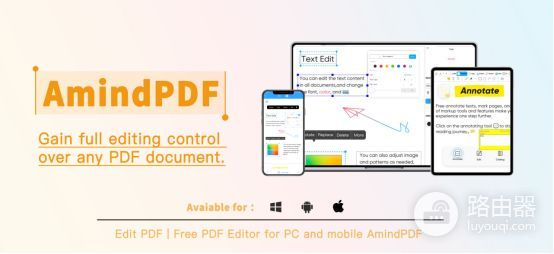2022年最简单旋转PDF页面的方法推荐
有时候,我们打开一个PDF文件就会发现,有些PDF页面会被颠倒或错误旋转,会影响我们阅读,那遇到这种情况,要如何将其旋转到正确的位置?今天我们就借助金闪PDF编辑器给大家推荐几个简单的旋转PDF页面的方法。

目录
· 方法 1:如何通过缩略图旋转PDF
· 方法 2:如何使用页面菜单选中PDF
· 方法 3:通过快捷方式旋转PDF
· 方法 4:金闪PDF编辑器手机旋转PDF页面
如何使用金闪PDF编辑器旋转PDF
金闪PDF编辑器是用于组织页面、编辑、转换、数据提取、表单处理、安全、签名、审查等的一款全能的PDF工具。今天我们主要介绍5种用金闪PDF编辑器来旋转PDF页面的方法,还不知道如何旋转PDF页面的朋友赶紧学起来哦。
方法1:如何通过缩略图旋转PDF
步骤 1. 加载 PDF
启动金闪PDF编辑器后,您可以将PDF文档拖放到程序窗口中直接打开,也可以点击“选择文件”按钮,选中本地需要打开的PDF文件打开文档。
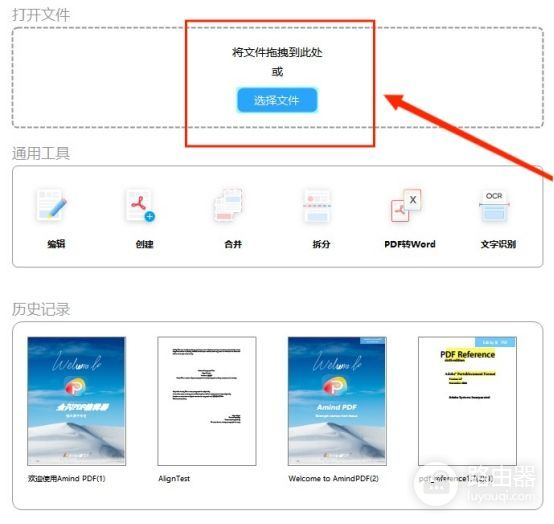
步骤 2. 旋转 PDF
打开 PDF 文档后,单击顶部菜单栏的“页面”按钮,到PDF页面缩略图界面。要旋转一个 PDF 页面,请在缩略图视图中右键单击该页面并选择“旋转页面”选项,然后选择要旋转页面的方向。
如果您想知道如何旋转 PDF 文件中的所有页面,请单击缩略图视图中的第一页,然后按住“Ctrl+Shift”键并将缩略图显示上的滑块滚动到底部并单击最后一页. 执行此操作后,将选择所有页面。右键单击所选页面或单个页面,然后选择“旋转页面”选项。
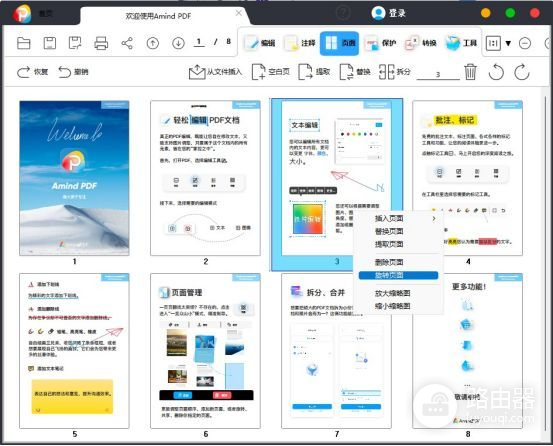
方法2:如何使用页面菜单旋转PDF
打开PDF文件后,进入“页面”选项卡,然后选择单页或按住“Ctrl”键同时选择多个页面,再点击顶部“向左旋转”或“向右旋转”图标选项旋转选定的页面。
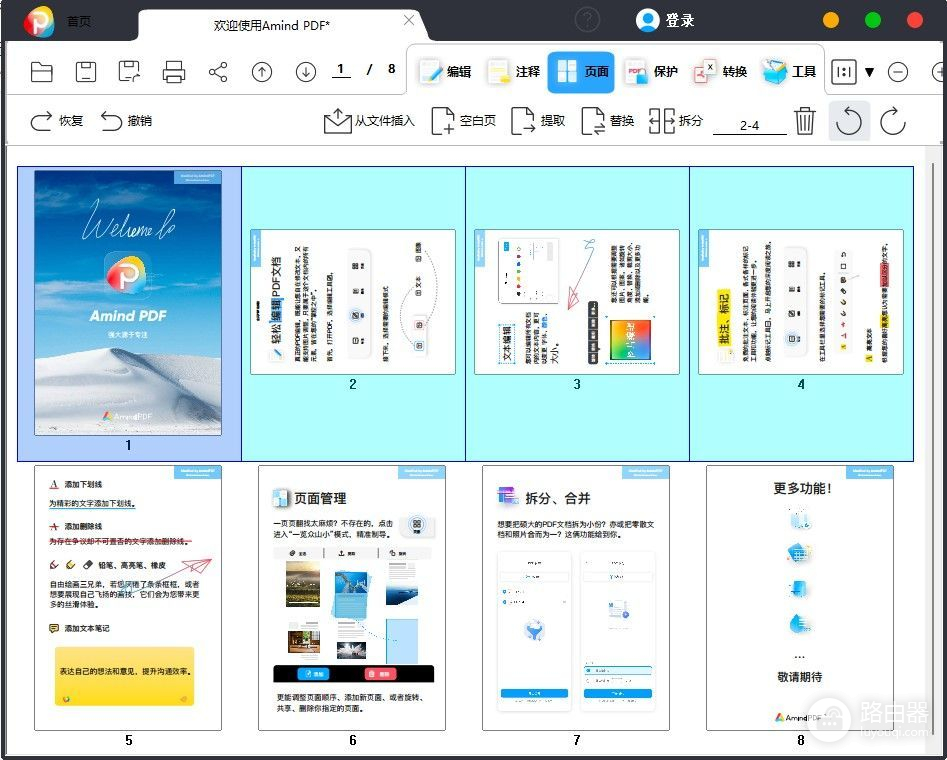
方法3:通过快捷方式旋转PDF
此方法涉及使用快捷方式来旋转 PDF、查看PDF文档时,按“Ctrl+Shift+L”键或“Ctrl+Shift+R”键可将当前页面向左或向右旋转。
方法4:金闪PDF编辑器手机旋转金闪PDF页面
在手机上打开金闪PDF编辑器并打开需要旋转的PDF页面,再点击页面底部“页面”按钮,跳转到PDF页面缩略图界面,点击右上角的“编辑”按钮,进入到PDF页面编辑界面,可以直接选中一张或多张PDF页面,再点击“旋转”按钮,就可以将选中的PDF页面旋转。
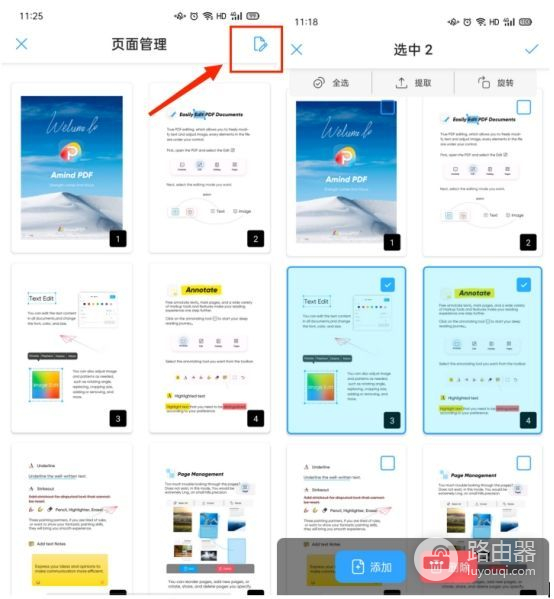
旋转页面后进一步编辑 PDF(可选)
在 PDF 文件中旋转页面后,如果您还想编辑PDF文档中的内容,金闪PDF编辑器使您可以轻松编辑PDF文本或编辑PDF图像。对于文本,它允许您更改文本字体、颜色、字体大小、添加上标或下标、对齐文本、加粗或修改斜体。对于图像,您还可以移动、缩放、旋转、剪裁,更改图像的不透明度,剪切图像,删除或替换图像等,您不仅可以旋转PDF页面,还可以旋转文本和图像。
您可能需要合并PDF页面以及旋转它们。您可以选择先沿同一方向旋转所有页面,然后将它们合并为一个文档,或者将多个PDF文档合并为一个PDF文档,然后旋转此PDF文件,使所有页面都在同一方向。了解有关如何合并PDF文档的更多信息。